Wnn8 for Linux/BSD
文字入力技術
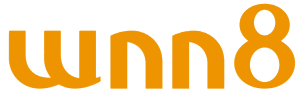
FAQ 2.wnn8le
2-1wnn8le の初期設定はどのように行えばいいのですか?
-
wnn8le の起動設定を参照し、ご利用のOS/ディストリビューション/バージョンに応じた設定を行ってください。
再ログイン(X Window System の再起動)後から wnn8le が自動起動し、日本語入力が可能になります。 - 目次
2-2wnn8le から日本語入力ができません。
- 下記コマンドを実行し、環境変数 LANG の値が ja_JP.UTF-8 となっているかを確認してください。
$ echo $LANG
OS 環境によっては ja_JP.utf8 など設定すべき値が異なる場合があります。OS 付属のドキュメント等で確認してください。
- 下記コマンドを実行し、環境変数 XMODIFIERS の値が @im=iiimx となっているか、 また iiimx, iiimd プロセスが共に起動しているかを確認してください。
$ echo $XMODIFIERS
$ ps ax | grep iiimx
$ ps ax | grep iiimd値が異なっていたりプロセスが起動していない場合は起動設定が正しく行われていません。
wnn8le の起動設定を参照の上、正しく設定し直してください。 - 下記コマンドを実行し、jserver プロセスが正しく2つ起動しているかを確認してください。
$ ps ax | grep jserver
プロセスが起動していない場合は障害が発生している可能性があります。
4-2 を参照し、復旧してください。 - 目次
以下の項目を確認してください。
2-3GNOME 環境で wnn8le が起動できません
-
GNOME3 環境では、IBus がインストールされていると wnn8le の初期設定が IBus の設定で強制的に上書きされ、wnn8le が起動できなくなる場合があります。
Wnn8 のインストーラで IBus を無効化できますので、インストール時にメッセージが表示された場合は無効化しておいてください。
インストール後に IBus を無効化する場合は、付属のセットアップツールを root 権限で実行してください。
セットアップツールはインストールアーカイブの wnn8le_setup/ibus/ 以下に格納されています。# cd wnn8le_setup/ibus
# sh ./disable_ibusIBus がアップデートされると、無効化処理が解除され再び wnn8le が起動できなくなる場合があります。
その場合はあらためてセットアップツールを実行してください。 - 目次
2-4KDE 環境(Qtアプリケーション)での制限事項について
-
- ◆Qt 5 環境の場合
Qt 5 が XIM に対応していないため、wnn8le が Qt 5 アプリケーションに接続できず、入力ができません。
アプリの設定等では改善不可能なため、残念ながら現時点では有効な回避策がありません。 - ◆Qt 4 環境の場合
Qt 4 アプリケーションへの入力には Qt immodule を経由します。
wnn8le は XIM モードで Qt immodule に接続しますが、その場合に以下の制限事項がありますのでご注意ください。- 入力先の Qt アプリケーションからフォーカスが外れると強制的に日本語入力オフになってしまいます。
お手数ですがアプリ切り替えの都度「日本語入力オン」を実行してください。 - 文字コード入力/部首入力/逆引き/コード一覧の各ツールが起動できなくなります。
各入力ツールが起動するには入力先アプリケーションが「日本語入力オン」である必要があるのですが、 ツールが起動した時点でフォーカスが移り「日本語入力オフ」になってしまうためです。
- 入力先の Qt アプリケーションからフォーカスが外れると強制的に日本語入力オフになってしまいます。
- ◆Qt 5 環境の場合
- 目次
2-5「設定反映」を実行しても反映されません。
-
「設定反映」では反映できない設定項目もあります。
お手数ですが再ログイン(X Window System の再起動)を行ってください。 - 目次
2-6wnn8le ツールパレットの起動位置を変更することはできますか?
-
$HOME/.Wnn8/wnnlerc の set_geometry エントリにて、X Window System 上でのポジションを指定してください。
ディスプレイに表示された画面の左上隅が +0+0 となります。 その左上隅を基点として、表示したいポジションの値を指定してください。
※詳細は X Window System のドキュメント等を参照してください。以下の例では、右上隅から「左に 50、下に 100」の位置に表示されます。
set_geometry -50+100
- ※ $HOME/.Wnn8/wnnlerc は /usr/(local/)lib/wnn8/ja_JP/wnnlerc をコピーして作成してください。
- ※ $HOME/.Wnn8 ディレクトリが存在しない場合は事前に新規作成してください。
- 目次
2-7wnn8le ツールパレットを常に表示させておくことはできますか?
-
$HOME/.Wnn8/wnnlerc の henkanon_map エントリの値を FALSE にしてください。
henkanon_map FALSE
- ※ $HOME/.Wnn8/wnnlerc は /usr/(local/)lib/wnn8/ja_JP/wnnlerc をコピーして作成してください。
- ※ $HOME/.Wnn8 ディレクトリが存在しない場合は事前に新規作成してください。
- 目次
2-8wnn8le を終了するにはどうすればいいですか?
-
原則としてログアウトや X Window System の終了によって wnn8le を終了してください。
もしどうしても wnn8le のみを終了するのであれば、kill コマンドにて iiimx, iiimd, iiim_xbe のプロセスを直接終了させてください。- ※ 操作するターミナル以外のアプリケーションは全て終了しておいてください。
wnn8le に接続されたままの場合、iiimx の終了によってフリーズしてしまう場合があります。
- ※ 操作するターミナル以外のアプリケーションは全て終了しておいてください。
- 目次
2-9wnn8le で全角スペースを入力する方法は?
-
wnn8le のキーバインドをカスタマイズしてください。
環境設定ツール wnnenvutil の「キーバインド設定」→ [キーカスタマイズ] より、現在ご利用のキースタイルで個別のキーカスタマイズが可能になります。
そこで「MS-IME 全角スペース入力」または「全角スペース入力」エントリにお好みのキーを設定してください。例)
「MS-IME 全角スペース入力」を、[Ctrl]+[Shift]+[Space] に設定する場合- キーカスタマイズ画面で「MS-IME 全角スペース入力」エントリを選択し、[変更] ボタンをクリックします。
- "キーコード" 欄にキーバインドを設定します。
-
Ctrl|Shift|space
- ※「MS-IME全角スペース入力」エントリは行頭でも全角スペースが入力されます。
「全角スペース」エントリは行頭では半角スペースが入力されます。
- 目次
2-10wnn8le のキーバインドが正常に動作しません。
-
ご利用の環境によっては、Window Manager や入力を行うアプリケーション(特に GTK+2 や Qt アプリケーション)が使用するキーバインドとの競合が発生してしまう場合があります。
お手数ですが、どちらかのキーバインドを利用可能なものに変更してください。
wnn8le のキーバインドは、環境設定ツール wnnenvutil の「キーバインド設定」 より変更可能です。 - 目次
この製品のお問い合わせ・ご相談はこちら
お問い合わせください
- 法人のお客様(営業窓口)
-
お問い合わせフォーム
「WnnforLinux/BSD/Solaris」でお問い合わせください
03-6718-371203-6718-3713営業時間:9:00~17:30(土日祝を除く)
- 個人のお客様(サポート窓口)
- wnn-info@omron.com
担当事業部:ITソリューション事業部 営業統括部 スマートデバイス営業グループ
〒108-0075 東京都港区港南2-3-13 品川フロントビル7F


